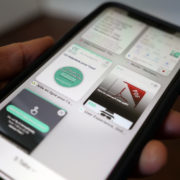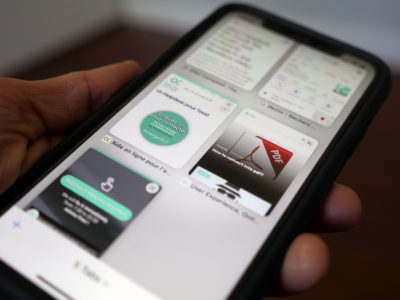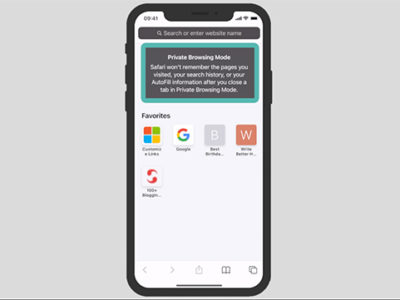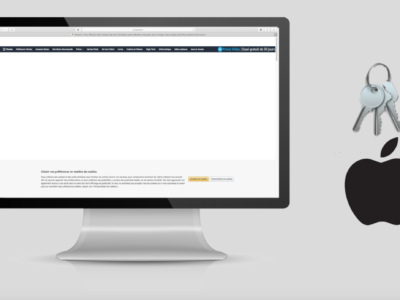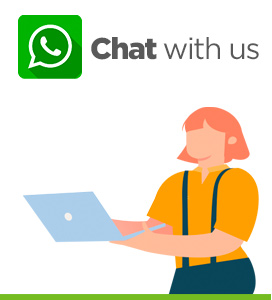In diesem Lernprogramm lernen wir, wie man einen Lebenslauf erstellt. Dazu werden wir Word, das Textverarbeitungsprogramm der Office-Suite, verwenden. Die gute Nachricht ist, dass Word vorgefertigte Vorlagen bietet, die hervorragend sind und es uns ermöglichen, Zeit für das Format zu sparen und uns auf den Inhalt zu konzentrieren.
Table of Contents
Öffnen Sie das Textverarbeitungsprogramm
Starten wir Word gleich mit einem Doppelklick darauf. Word ist Teil der Office-Suite, die wir für die Word 365-Demo verwenden.
Um Word oder eine andere Anwendung zu starten, doppelklicken Sie einfach auf die Anwendung.

word logo
Wenn Sie Word öffnen, sehen Sie eine Startseite.
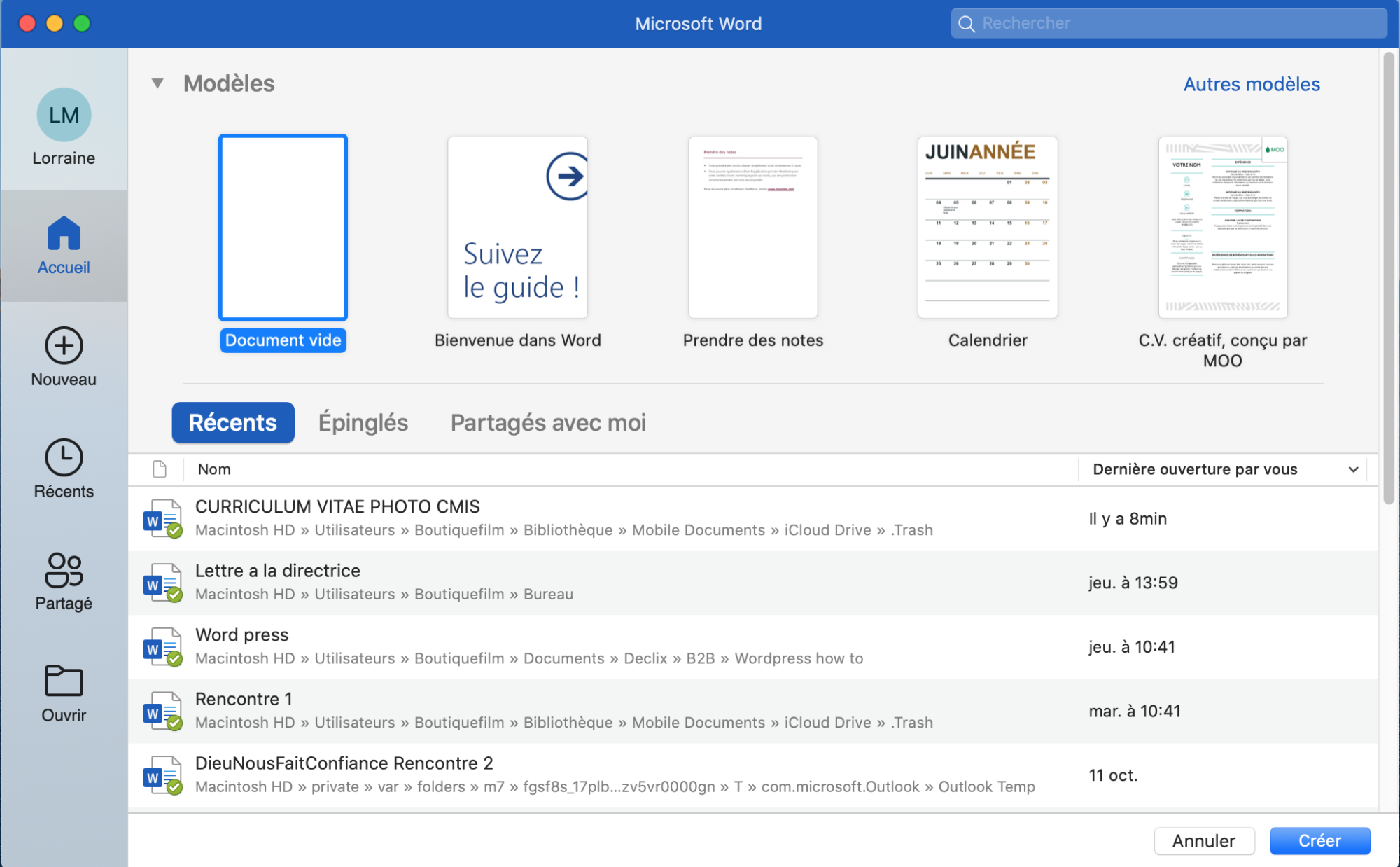
Startseite Word
Von dort aus können Sie entweder:
- Öffnen Sie ein leeres Dokument.
- Letzte Dateien öffnen. Dies sind Dateien, die kürzlich geöffnet wurden.
- Oder Neu im Menü auf der linken Seite.
Neu
Wenn Sie auf “Neu” (linke Seitenleiste) klicken, haben Sie Zugriff auf zahlreiche Dokumentvorlagen. Wir haben zum Beispiel Kalender, Broschüren, Speisekarten, Anschreiben und natürlich Lebensläufe. Diese Vorlagen sind ideal für die Erstellung eines Lebenslaufs.
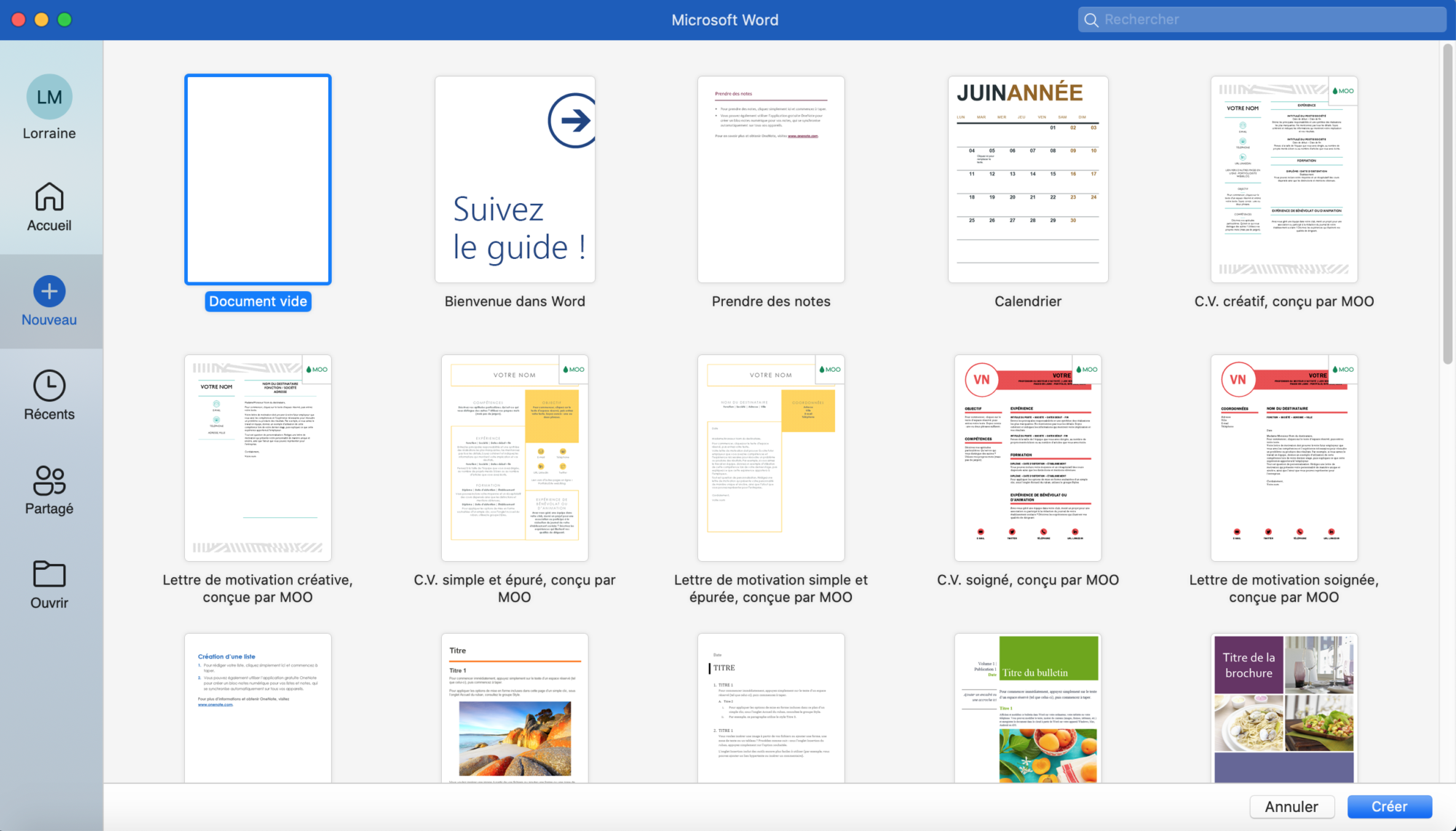
Vorlagen
In der rechten oberen Ecke können Sie genauer nach dem gewünschten Modell suchen. In unserem Fall sind wir auf der Suche nach Lebensläufen. Wenn Sie also CV in das Suchmenü (oben rechts) eingeben, filtern Sie automatisch den Inhalt.
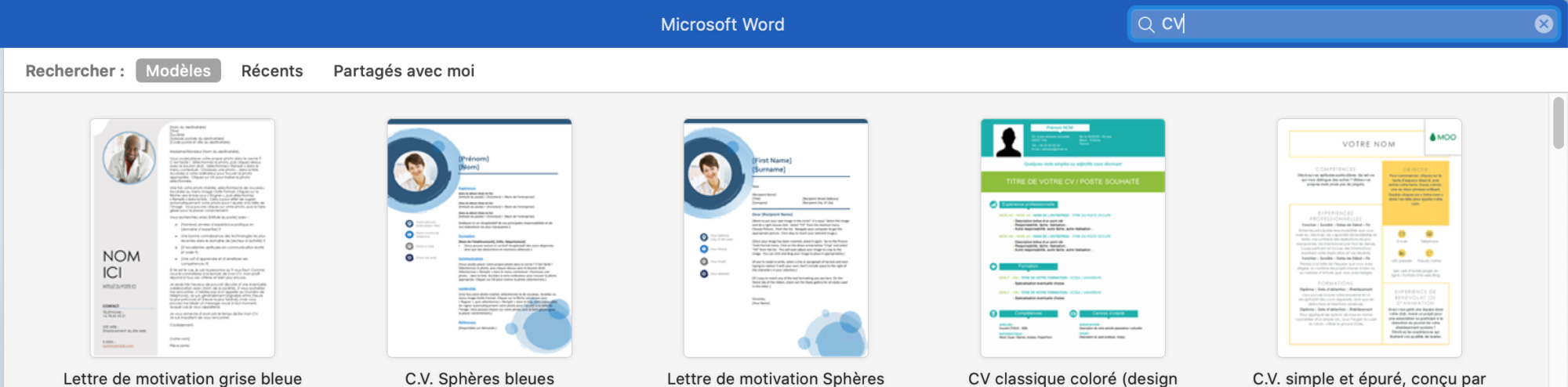
Lebenslauf durchsuchen
Sie können jeden Lebenslauf wählen, der am besten zu Ihrer Identität passt. In diesem Beispiel verwenden wir einfach die Vorlage “Einfacher, sauberer Lebenslauf, entworfen von MOO”.
Lebenslauf-Vorlagen
Sobald Sie Ihre Lebenslaufvorlage ausgewählt haben, doppelklicken Sie einfach darauf, um sie zu öffnen.
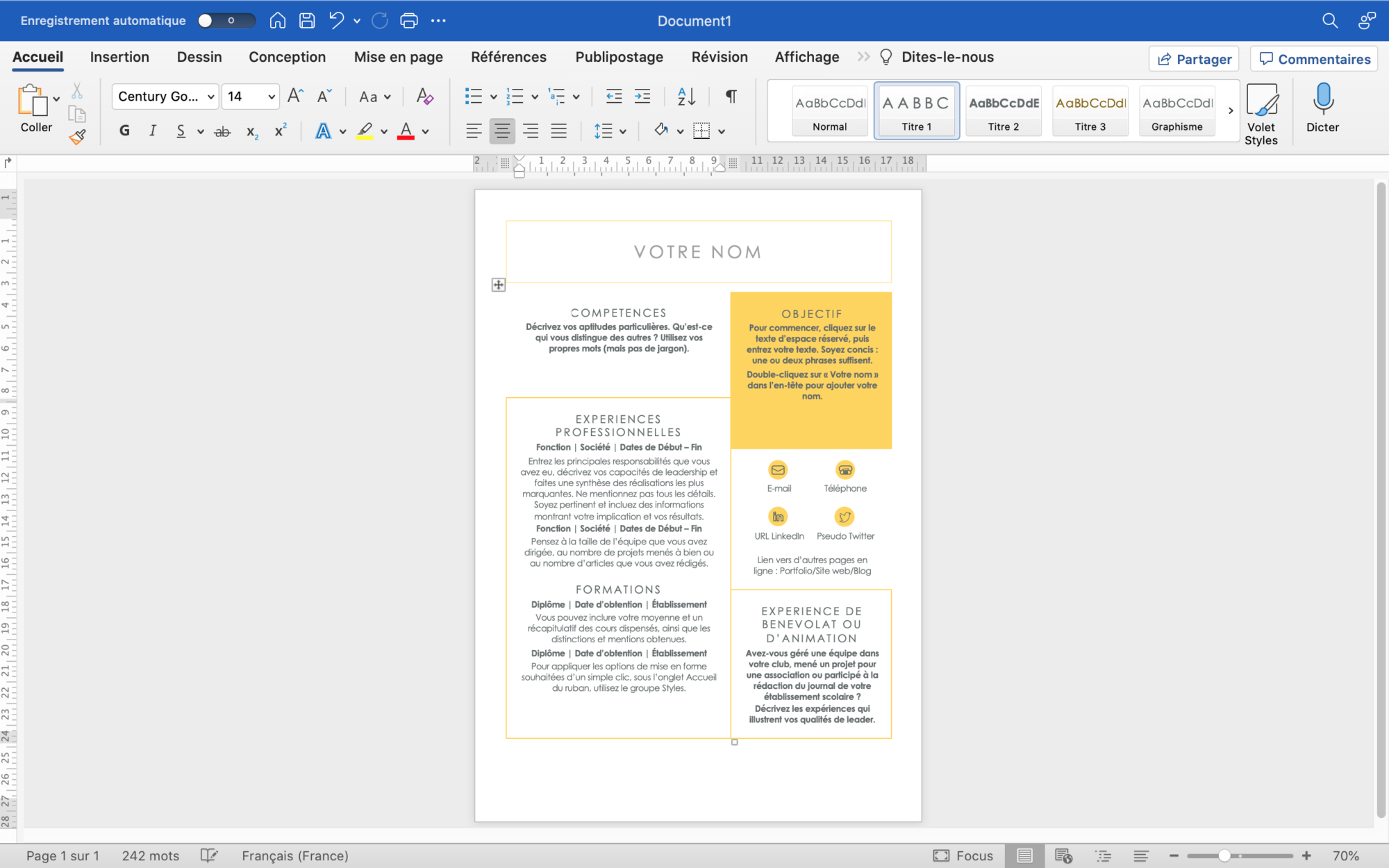
CV Mood
Inhalt einfügen (um einen Lebenslauf zu erstellen)
Die Vorlage stellt nur die Struktur dar. Nun müssen Sie den Inhalt mit Ihrer Biografie ausfüllen.
Doppelklicken Sie dazu einfach auf den Inhalt, den Sie ändern möchten.
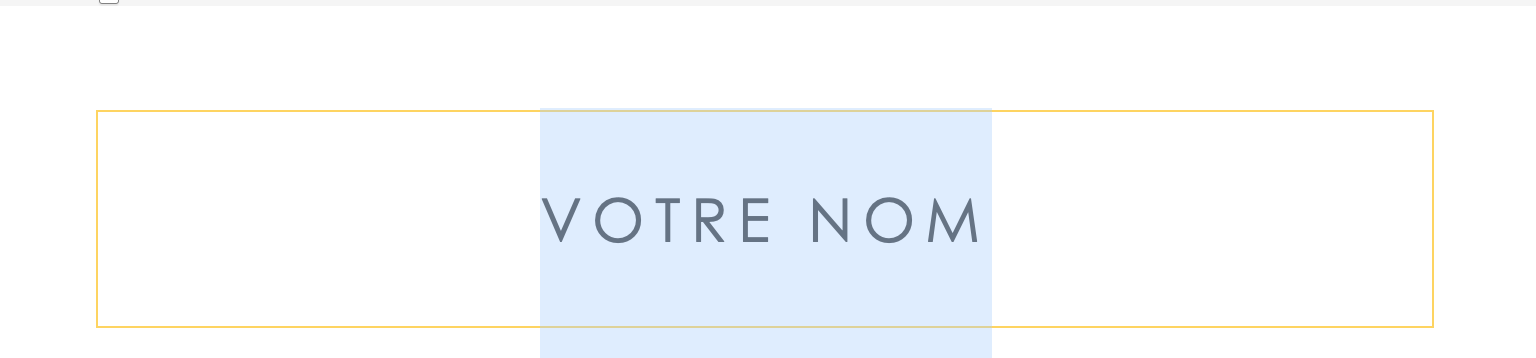
Inhalt bearbeiten
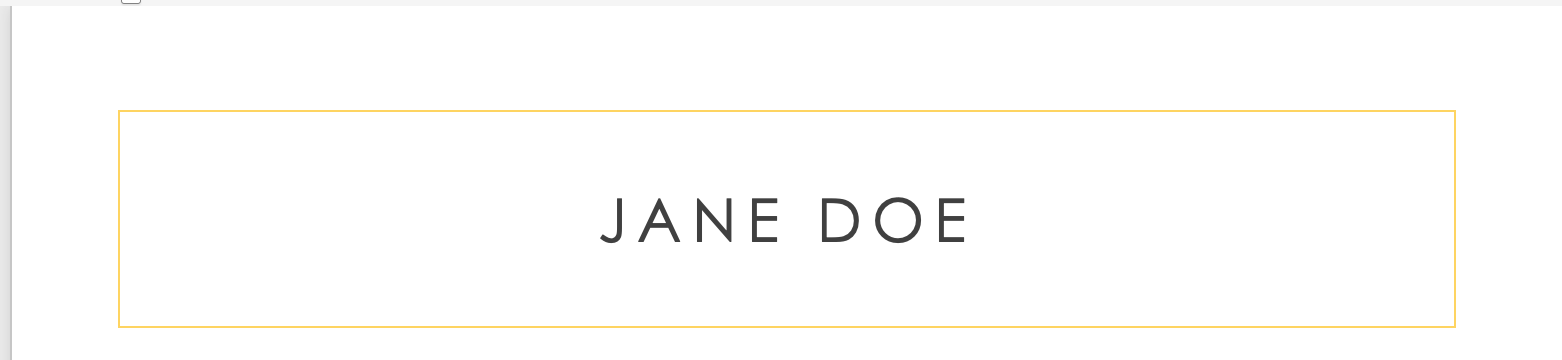
geänderte Inhalte
Sie können diese Struktur vollständig an Ihre Lebenserfahrung anpassen. Sie können beliebig viele Zeilen über Ihre Ausbildung, Ihre Erfahrungen oder Ihre Leidenschaften hinzufügen.
Vergessen Sie nicht, Informationen hinzuzufügen, die Sie von anderen unterscheiden, z. B. Ihre Sprachkenntnisse, Interessen, Leidenschaften usw. Dazu fügen Sie sie einfach nachträglich mit Hilfe der vordefinierten Vorlage hinzu.
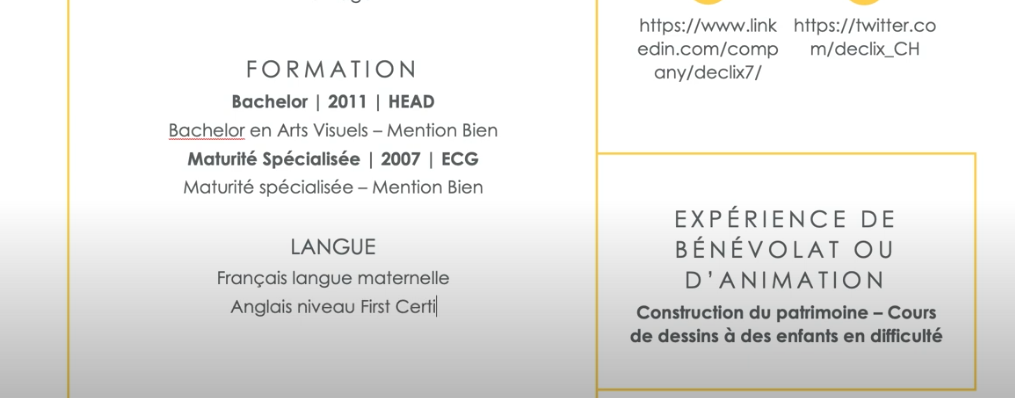
Inhalt hinzufügen
Ihr Lebenslauf ist fertig und es war nicht allzu schwierig. Jetzt wollen wir herausfinden, wie man sie ein wenig personalisieren kann.
Personalisieren Sie Ihren Lebenslauf
Ein Foto einfügen
Um Ihrem Lebenslauf einen gewissen Charakter zu verleihen, sollten Sie zunächst ein Foto einfügen. Für einen Arbeitgeber ist es in der Tat sehr wichtig, dass er Sie vertreten kann. Um ein Foto einzufügen, positionieren Sie den Cursor an der Stelle, an der Sie es einfügen möchten, indem Sie auf die entsprechende Stelle klicken. Wählen Sie dann im oberen Menü “Einfügen” > Bilder und dann > entweder: Bild aus einer Datei… / Online-Bilder… / Fotobrowser… usw.
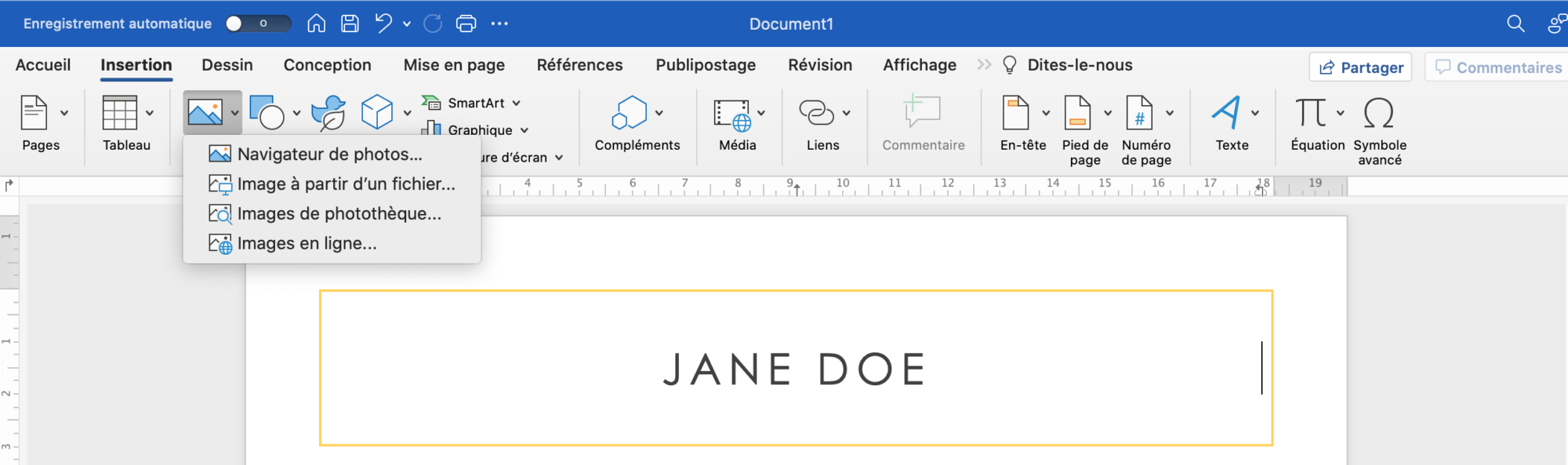
Foto einfügen
In diesem Beispiel werden wir “Bild aus Datei…” wählen, da unser Profilbild in einer Datei gespeichert wurde. Navigieren Sie einfach zu der Datei, in der sich das Foto befindet, wählen Sie es aus und klicken Sie dann auf Einfügen.
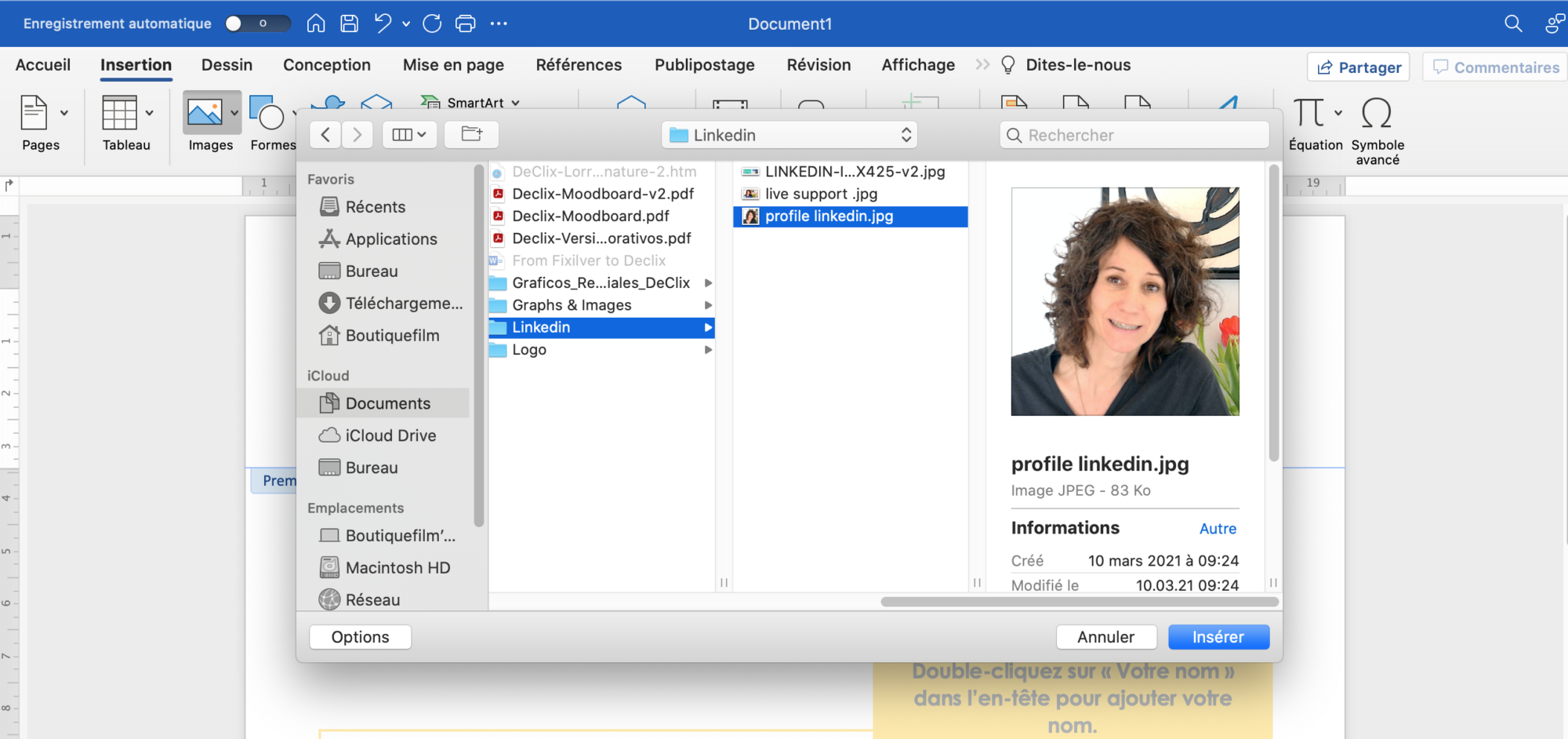
Foto einfügen
Nachdem Sie das Foto eingefügt haben, müssen Sie seine Größe so anpassen, dass es genau an die gewünschte Stelle passt. Klicken Sie dazu einfach in eine der Ecken des Bildes, halten Sie die Taste gedrückt und bewegen Sie den Cursor, bis Sie das gewünschte Format haben.
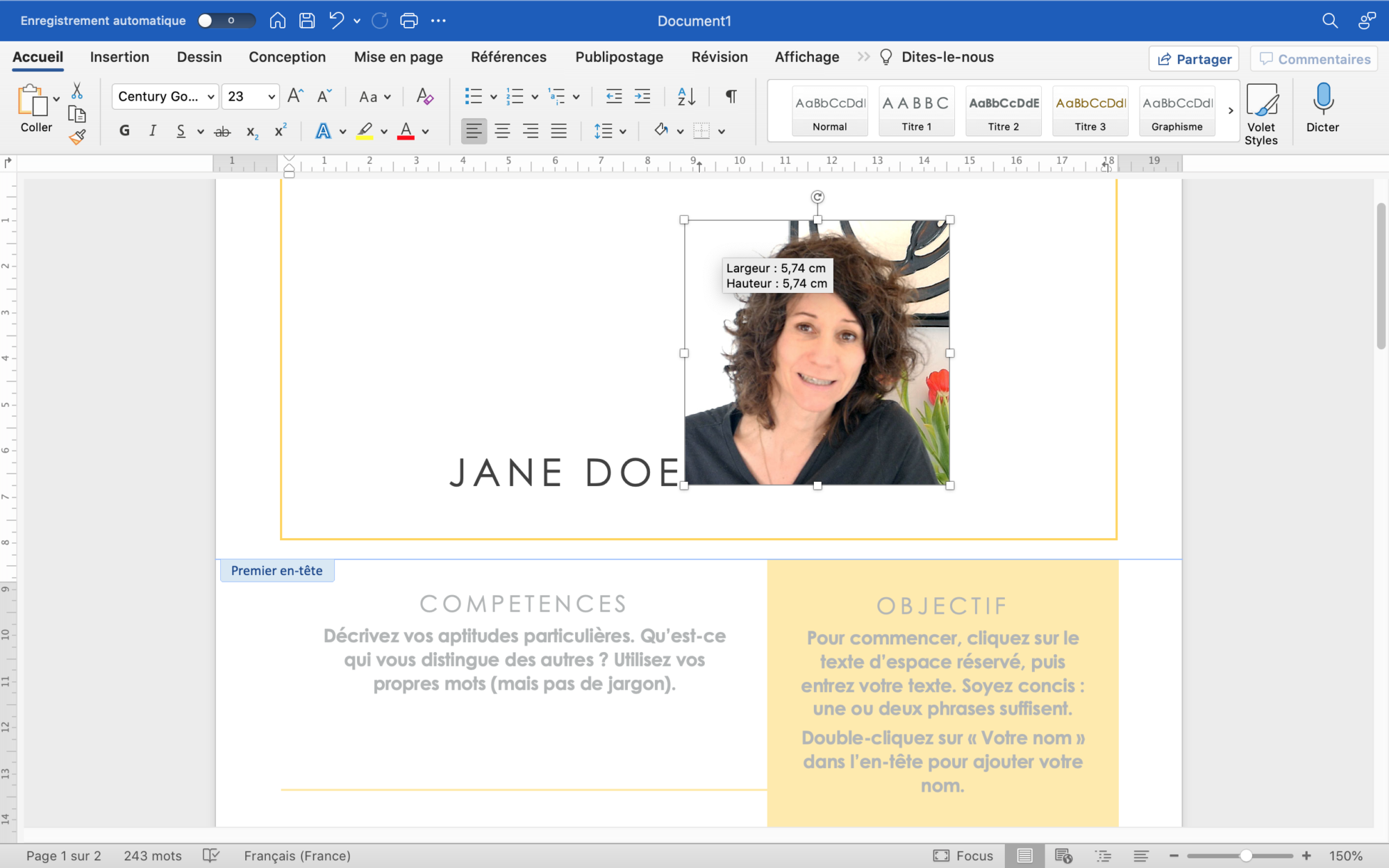
Fotoplatzierung
Ändern Sie das Farbschema
Sie können auch das Farbschema komplett ändern. Gehen Sie dazu auf: Design – Farben und wählen Sie das Farbschema, das am besten zu Ihrer Persönlichkeit passt.
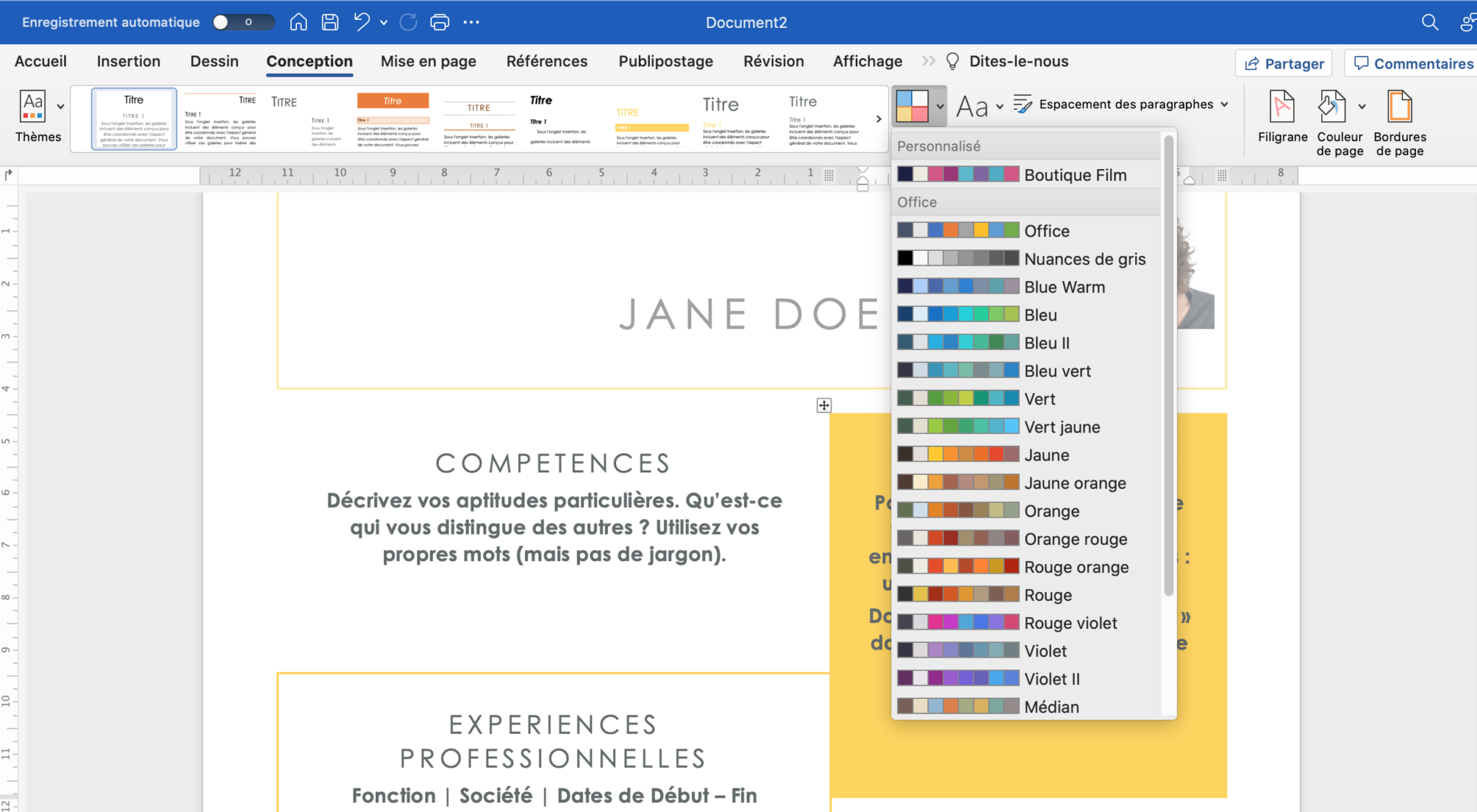
Farbpalette
***
Wie Sie sehen, ist die Erstellung eines Lebenslaufs nicht wirklich eine Raketenwissenschaft. Wir hoffen, dass wir Ihnen helfen konnten. Aber bitte zögern Sie nicht, uns zu kontaktieren, wenn Sie irgendwelche Fragen haben. Wenn Sie erfahren möchten, wie Sie Ihre Datei als PDF speichern können, klicken Sie auf den Link.